हाल ही में, हम जेलब्रेक की रिहाई के लिए बड़े उत्साह के साथ इंतजार कर रहे हैं, ताकि हमें स्वादिष्ट और अद्भुत उपकरण मिलें जो हमें आईफोन को अनुकूलित करने और इसे अपनी इच्छानुसार अनुकूलित करने में सक्षम बनाते हैं। उन टूल में सबसे ऊपर Youtube++ को सीधे YouTube से iPhone में वीडियो डाउनलोड करना था। जैसा कि हम जानते हैं, जेलब्रेक धीरे-धीरे कम होने लगा है, इसलिए हमें अब पहले की तरह इसकी आवश्यकता नहीं है। और हाल ही में, YouTube ने वीडियो डाउनलोड करने में सक्षम किया है, लेकिन यह iPhone पर फ़ोटो एप्लिकेशन में सहेजा नहीं गया है, बल्कि इसे एप्लिकेशन के भीतर ही सहेजा गया है, और यह कुछ ऐसा है जो बहुतों को पसंद नहीं है। लेकिन हम आपके लिए खुशखबरी लेकर आए हैं और आपके हाथों में YouTube क्लिप डाउनलोड करने और उन्हें सीधे स्रोत से iPhone ऐप में सहेजने का एक बहुत ही आसान तरीका है, इसलिए हमारे साथ जारी रखें।

सबसे पहले, सुनिश्चित करें कि आप iOS 12 के नवीनतम संस्करण पर हैं और आपके पास नया शॉर्टकट ऐप है।शॉर्टकट"
"YouTube डाउनलोड करें" शॉर्टकट जोड़ें
अन्य शॉर्टकट के विपरीत, आपको शॉर्टकट गैलरी में यह शॉर्टकट नहीं मिलेगा, क्योंकि आपको इसे स्वयं बनाना होगा, या किसी द्वारा बनाए गए तैयार शॉर्टकट का उपयोग करना होगा। इस लेख में हम इसी पर काम करेंगे। शॉर्टकट ऐप इंस्टॉल करने के बाद इस पर टैप करें संपर्क शॉर्टकट प्राप्त करने के लिए iPhone के माध्यम से, एक विंडो दिखाई देगी जिसके माध्यम से "शॉर्टकट प्राप्त करें"शॉर्टकट ऐप में इसे शॉर्टकट में जोड़ने के लिए।
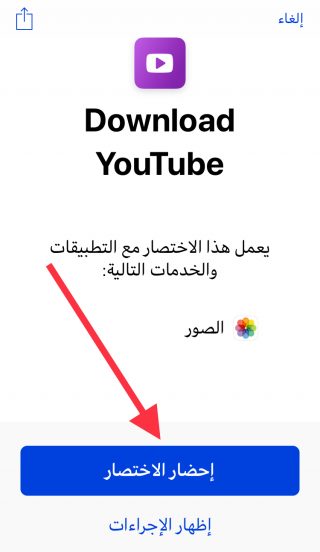
यह शॉर्टकट सीधे शॉर्टकट ऐप के लाइब्रेरी सेक्शन में जोड़ा जाएगा, इस शॉर्टकट के ऊपर तीन बिंदुओं पर टैप करें या शॉर्टकट लाइब्रेरी को प्रदर्शित करने के लिए 3D टच का उपयोग करें।
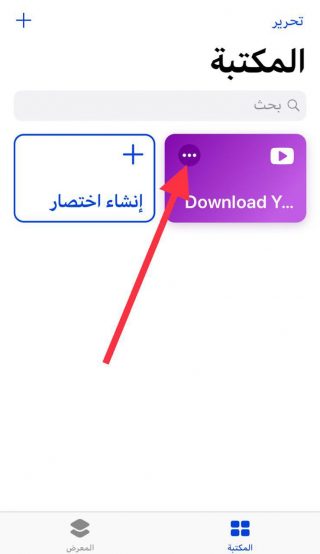
वीडियो में सहेजे जाने के लिए फ़ोटो तक पहुंच की अनुमति दें।
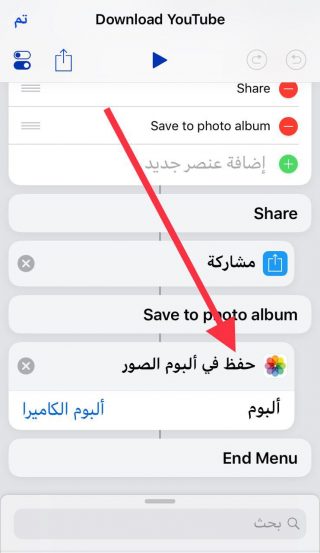
YouTube वीडियो सहेजने के लिए शॉर्टकट का उपयोग करें
कुछ अन्य शॉर्टकट के विपरीत, यह शॉर्टकट केवल तभी काम करेगा जब आप YouTube पर वीडियो देखते हैं, चाहे YouTube ऐप में या किसी इंटरनेट ब्राउज़र में, आपको केवल पोस्ट विंडो तक पहुंचने की आवश्यकता होगी, और उन्हें Safari, YouTube या अन्य एप्लिकेशन में एक्सेस करने की आवश्यकता होगी, बस शेयर बटन दबाएं। दोनों में।
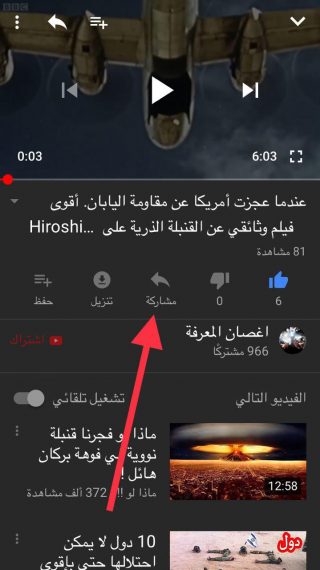
फिर अधिक पर क्लिक करें - फिर दूसरी विंडो में भी अधिक पर - फिर "केवल पहली बार" मेनू से शॉर्टकट सक्रिय करें।
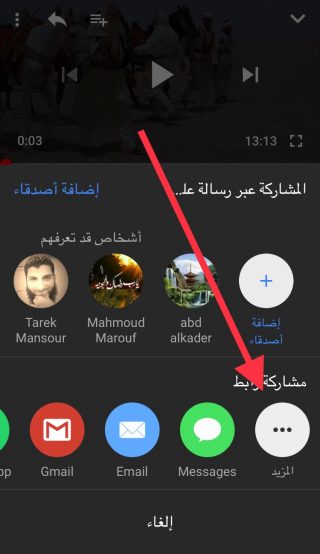
फिर कुछ और
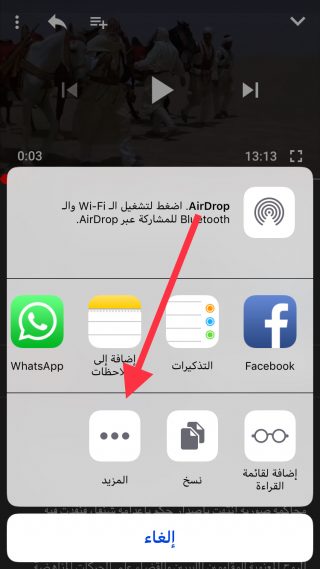
फिर शॉर्टकट करें और Done को हिट करें
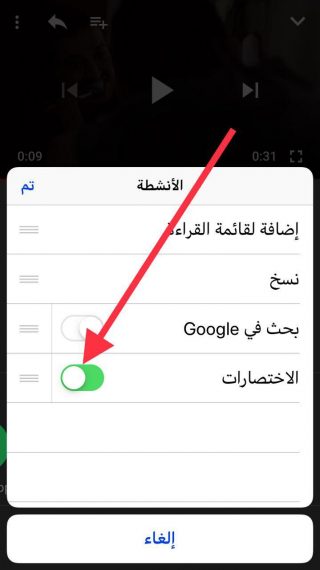
शॉर्टकट आइकन पोस्ट विंडो में दिखाई देगा।
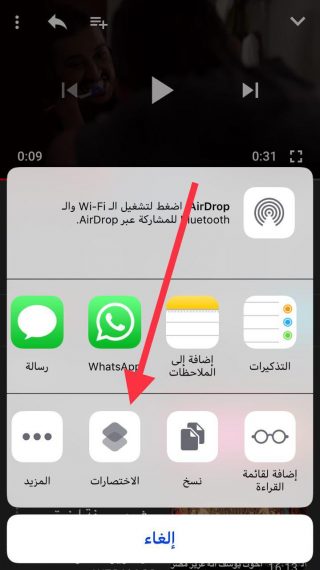
जब आप तुरंत बाद में YouTube पर वीडियो के नीचे शेयर बटन दबाते हैं तो शॉर्टकट आइकन आपके साथ दिखाई देगा, और आपको उपरोक्त को दोहराने की आवश्यकता नहीं होगी। फिर शॉर्टकट आइकन पर टैप करें और आपको शॉर्टकट ऐप पर निर्देशित किया जाएगा।
YouTube से डाउनलोड करें पर क्लिक करें और वीडियो सीधे फ़ोटो ऐप में डाउनलोड हो जाएगा।
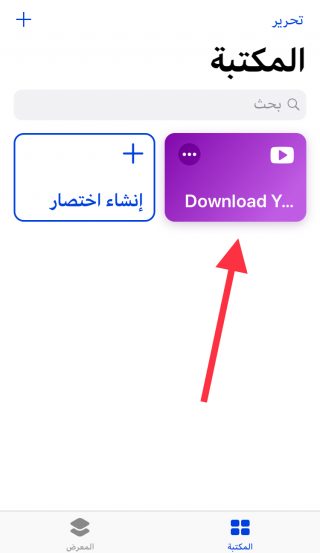
अब वीडियो URL की सामग्री लाकर अपलोड किया गया है
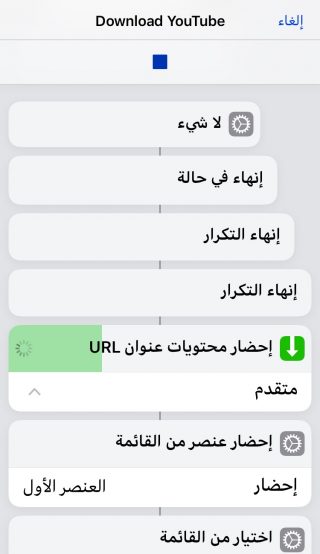
समाप्त करने के बाद, वीडियो को अपने फोटो एलबम में सहेजें।
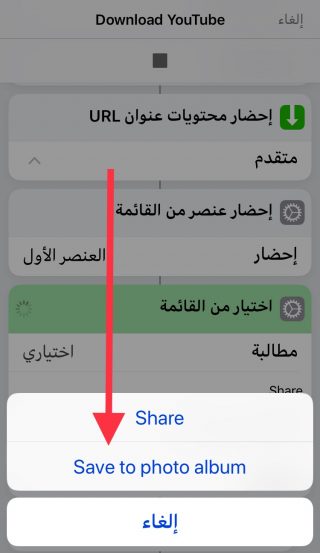
फिर फोटो ऐप खोलें और आपको डाउनलोड किया गया वीडियो मिलेगा, जिसे आप अब साझा कर सकते हैं और बाद में देखने का आनंद ले सकते हैं।
الم الدر:


मूल रूप से, शॉर्टकट सुरक्षा सेटिंग्स लिंक में शॉर्टकट जोड़ने की अनुमति नहीं देती हैं, और मैंने सेटिंग्स से शॉर्टकट स्वीकार करने का प्रयास किया, लेकिन इसे सक्रिय नहीं किया जा सकता है!
अनुपलब्ध स्पष्टीकरण!
जब तक मेरे पास कोई प्रश्न आता है, जैसे कि यह शॉर्टकट और अन्य एप्लिकेशन जो छवियों तक पहुंच का अनुरोध करता है, क्या यह चोरी के लिए एप्लिकेशन में निजी चित्र प्रदर्शित करता है?
इस्लाम आईफोन ऐप लॉन्च करने के लिए ऐप्पल की मंजूरी के लिए भगवान का शुक्र है
मैंने सभी चरणों का पालन किया और वीडियो अपलोड करते समय यह कहता है कि डेटा प्राप्त करने में विफल रहा, इसका क्या कारण है?
यह परिवर्णी शब्द परिवर्णी शब्द के साथ काम नहीं करता है, इसकी अनुमति नहीं है
السلام عليكم ع
जब मैं "अधिक" पर क्लिक करता हूं, तो मुझे शॉर्टकट जोड़ने का विकल्प नहीं मिलता है, लेकिन नीचे मुझे "यूट्यूब डाउनलोड करें" मिलता है ... जब मैं उस पर क्लिक करता हूं तो यह स्वचालित रूप से शॉर्टकट प्रोग्राम पर स्विच हो जाता है और फिर मुझे लिखता है "नहीं यूआरएल निर्दिष्ट"
मैंने शॉर्टकट की कोशिश की और यह मेरे काम नहीं आया
आपको एक हजार धन्यवाद। मेरे साथ काम किया और अब तक कोशिश की। मैंने दो वीडियो डाउनलोड किए। बहुत-बहुत धन्यवाद
काम नहीं करता
पूरी तरह से व्यस्त
बहुत बढ़िया.. हम हमेशा से इस बेहतरीन फीचर का इंतजार करते रहे हैं
विधि प्रतिसाद नहीं दे रही है और शॉर्टकट नहीं लाया गया है
दुर्भाग्य से, ये पहले विफल शॉर्टकट के अतिरिक्त हैं
विधि ने मेरे लिए और दूसरों के साथ काम किया, शॉर्टकट को हटा दें और इसे फिर से स्थापित करें, या फिर से चरणों को दोहराएं और मौजूदा को बदलें।
कार्यक्रम केवल एक बार चलता है। एक वीडियो डाउनलोड करें, और उसके बाद एक खाली फ़ाइल बन जाए। मैं चाहता हूं कि कार्यक्रम के प्रभारी लोग समस्या को देखें क्योंकि स्थापना विधि 100% सही है। मैंने YouTube से एक वीडियो अपलोड किया है, लेकिन केवल एक बार।
नहीं .. यह बिना किसी समस्या के काम करता है, और सेकंड में डाउनलोड पूरा हो जाता है। मैंने एक से अधिक वीडियो डाउनलोड किए हैं ..
ऐप को हटाने का प्रयास करें और इसे फिर से डाउनलोड करें और चरणों को दोहराएं
मेरे पास iPhone XS मेरे साथ काम कर रहा है और उत्कृष्ट
इस अच्छे विषय के लिए धन्यवाद
विधि विफल रही, कोशिश की और काम नहीं किया
यदि आप शॉर्टकट प्रोग्राम के बारे में साप्ताहिक विषय कर सकते हैं और अपने अनुयायियों के लाभ के लिए साप्ताहिक ऐड-ऑन की पेशकश कर सकते हैं
अल्लाह आपको अच्छा इनाम दे
भगवान इस विषय पर आपका भला करे
मैं नौ साल पहले आपकी साइट के साथ एक और मेल के साथ था, लेकिन थोड़ी देर बाद मैंने इसे एक्सेस करने की कोशिश की, लेकिन यह संभव नहीं था
और अब मैंने साइट पर फिर से पंजीकरण किया
क्योंकि मुझे लेख पढ़ने में बहुत मज़ा आता है
विषय अद्भुत से अधिक है
स्टॉप लोड एप्लिकेशन के लिए एक अच्छा विचार किसी भी समय संभव है
सबसे सुंदर विषयों में से एक, धन्यवाद
विषय वर्कफ़्लो प्रोग्राम की संभावनाओं का एक विचार देता है और इसका उपयोग किस हद तक किया जा सकता है
अधिक
शॉर्टकट सफलतापूर्वक बनाया गया था। उपयोगी विषय के लिए धन्यवाद
विचार और स्पष्टीकरण के लिए धन्यवाद .. जैसा उन्होंने मेरे सामने कहा, और आभारी भी .. इसमें ऐसे कार्यक्रम हैं जो इस तरह के संचालन के लिए आसान हैं और उनके तरीके व्यवस्थित और बहुत आसान हैं, जिसमें डाउनलोड की गुणवत्ता को चुनना और डाउनलोड को व्यवस्थित करना शामिल है। फ़ेसबुक, ट्विटर, इंस्टाग्राम और ब्राउज़र जैसे अन्य प्रोग्रामों से डाउनलोड करने की प्रक्रिया के लाभ के साथ फ़ाइलें, प्रोग्राम (डाउनलोड या फ़ाइल प्रबंधन)
शांति आप पर हो। यह सब जटिलता क्यों है। बस पैनोरमा वीडियो प्रोग्राम डाउनलोड करें और YouTube से वीडियो लिंक को कॉपी करें और प्रोग्राम के अंदर वीडियो डाउनलोड या डाउनलोड करने के लिए इसे कॉपी करें। एक पल में, यह नीचे आता है। जब आप वीडियो खोलते हैं, स्टूडियो में स्थानांतरण सहित कई विकल्प दिखाई देते हैं
YouTube से डाउनलोड करने का सबसे आसान तरीका
यह एक डाउनलोड प्रोग्राम के माध्यम से है
लिंक को कॉपी करें और इसे डाउनलोड ऐप में पेस्ट करें और यह बैकग्राउंड डाउनलोडिंग और स्टूडियो ऑटोसेव करता है
आप YouTube से एप्लिकेशन में भी साझा कर सकते हैं
मैं सभी को सलाह देता हूं कि इसे स्टोर से हटाने से पहले एप्लिकेशन डाउनलोड करें
यह सभी फाइलों को डाउनलोड करता है और आईफोन इस्लाम के साप्ताहिक अनुप्रयोगों में इसके बारे में बात की गई थी
आप पूरे टॉपिक को लिखने के बजाय एक बेहतर वीडियो बना सकते हैं, और सभी लोग स्पष्टीकरण को विस्तार से पढ़ने के बजाय समझते हैं
मैंने सभी चरणों का पालन किया और गैलरी में वीडियो नहीं ढूंढ सका
इस संबंध में सबसे अच्छा एप्लिकेशन और यह केवल YouTube ही नहीं, बल्कि कई साइटों से डाउनलोड होता है, यह एक डाउनलोड एप्लिकेशन है
मैंने सारे स्टेप्स किए लेकिन वीडियो सेव नहीं हुआ
आपके लेख हास्यास्पद क्यों हैं.
इसमें क्या बकवास है...?
बहुत से लोग इस जानकारी को नहीं जानते हैं
आपकी प्रतिक्रिया स्पष्ट रूप से उत्तेजक है
शॉर्टकट आइकन काम नहीं करता है कृपया हमें सही जानकारी प्रदान करें।
…… या आप डाउनलोड ऐप का उपयोग कर सकते हैं
चरणों का पालन किया गया और परिणाम अच्छा रहा
लेकिन शॉर्टकट ऐप में बहुत सारा डेटा होता है। मुझे लगता है कि प्रोग्रामिंग संभव है। क्या आप इसे छिपा सकते हैं?
मैंने एक सेकंड के लिए कोशिश की, उत्कृष्ट वीडियो
मैंने पहले वीडियो के लिए कोशिश की, उत्कृष्ट
मैं कल मेरे साथ एक वीडियो डाउनलोड करता हूं .. उसके बाद ही txt प्रारूप में एक सफेद पृष्ठ लोड होता है .. समाधान क्या है?
और मैं अपने साथ वही बन गया !!
समस्या क्या है?!
धन्यवाद
धन्यवाद, बेहतरीन तरीका
IPhone XR के व्यक्तिगत हॉटस्पॉट के साथ एक और समस्या के बारे में बस एक प्रश्न
मैं iPhones का नेटवर्क वितरित नहीं कर सकता, इसका क्या कारण है?!
उत्तर के लिए अग्रिम धन्यवाद
एक फायदा यह है कि यदि आपके पास स्टूडियो में या व्हाट्सएप पर या कहीं भी कोई वीडियो क्लिप है, तो आप इसे एक ऑडियो क्लिप में बदल सकते हैं और छवि को पीडीएफ या दस्तावेज़ में परिवर्तित कर सकते हैं जिसे डाउनलोड कहा जाता था और फ़ाइल प्रबंधन कहा जाता था। यदि आपके पास कोई वीडियो क्लिप है और आपको उसका स्नैपशॉट पसंद है, तो आप उसमें से वीडियो काट सकते हैं।
डार्क मोड फीचर के साथ पूरी तरह से अरबी एप्लीकेशन
भाइयों, इस एप्लिकेशन की उपस्थिति के नीचे दिए गए लिंक पर ध्यान दें। इसकी एक सेटिंग है जिसे आप YouTube से सीधे स्टूडियो में डाउनलोड कर सकते हैं और इसमें एक विशेषता है जो वीडियो पर स्टिकर या मोड के रूप में काम करती है और आपकी तस्वीरों से वीडियो बनाती है और कई विशेषताएं
भाई जो YouTube से डाउनलोड के लिए पूछता है, एक ऑडियो या वीडियो क्लिप हो, आप गुणवत्ता के अनुसार चुनते हैं। मैंने ऐपस्टोर में एक एप्लिकेशन लिंक भेजा है जो एक ऐसे एप्लिकेशन के तहत है जिसमें अनगिनत फायदे हैं, और वॉयसओवर स्पीकिंग सिस्टम का समर्थन करता है पूरी तरह से अंधा
यह तरीका उन दिनों से पुराना है जब इसका नाम वर्क फ़्लो था, और कई डेवलपर्स के लिए कई शॉर्टकट हैं। जो कोई भी डाउनलोड विफलता के बारे में शिकायत करता है, उसे यूट्यूब से डाउनलोड करने के लिए दूसरे शॉर्टकट की ओर क्या नहीं करना पड़ता है, और जो लोग गुणवत्ता के लिए पूछें, डेवलपर्स समान शॉर्टकट हैं जिनमें गुणवत्ता निर्दिष्ट है ..
उपरोक्त सभी और इसमें से कुछ भी नहीं है कि आप इंटरनेट पर मेरे प्रिय खोज रहे हैं, और आप आसानी से अपने अनुरोध को पूरा कर लेंगे
काम मत करो, मेरे दार्शनिक
उत्कृष्ट वीडियो और ऑडियो डाउनलोड ऐप्स हैं जो आपको वीडियो साझा करने या वीडियो को सहेजने की अनुमति देते हैं क्योंकि यह एक लंबी प्रक्रिया है
सब कुछ सही है, क्या मैं सहेजते समय वीडियो की गुणवत्ता निर्दिष्ट कर सकता हूं?
यह अजीब है कि जब मैं एल्बम में सहेजने के लिए कहता हूं तो कैमरा एक संदेश प्रकट करता है कि लिंक समर्थित नहीं है और वीडियो अपलोड नहीं हो रहा है ??
दूसरा वीडियो आज़माने के बाद, केवल चित्र अपलोड नहीं होते हैं
आप कितने अद्भुत हैं
IPhone कार्यक्रम में मेरे भाई, इस्लाम और ज़मान, और माननीय अनुयायी, क्या डाउनलोड एप्लिकेशन की तरह सेटिंग्स में वीडियो की गुणवत्ता को नियंत्रित करने की क्षमता है, और यह कैसे है?
डाउनलोड ऐप आपके लिए काफी है
ऐप डाउनलोड करें जो यूएस में मेरे लिए काम नहीं करता है और इसे iTunes से हटा दिया गया था
मेरे पास एक डाउनलोड ऐप है जिसने डाउनलोड करना बंद कर दिया है क्या कारण है?
यह विचार बहुत आसानी से काम कर गया।
कुछ समय पहले (डाउनलोड) ऐप खो जाने के बाद हमें इस तरह से सूचित करने के लिए धन्यवाद।
यह कई तरीकों में से एक हो सकता है (जेलब्रेक के बिना), लेकिन यह एक लाख तरीके नहीं है, जैसा कि कुछ भाई दावा करते हैं। यदि उनके पास एक बेहतर विचार है, तो कृपया इसे प्रकाशित करें, धन्यवाद।
आपके मामले का मेन एक डाउनलोड एप्लिकेशन है जो मौजूद नहीं है। यह कुछ समय पहले नए अपडेट के साथ एक फ़ाइल प्रबंधक एप्लिकेशन बन गया
सुंदर। वास्तव में, मैंने थोड़े समय में वीडियो डाउनलोड किया, हालांकि यह बड़ा है, लेकिन एक सवाल है: क्या आप वास्तव में इसके निर्माता को यह अधिकार देते हैं कि यह मेरी फाइलों में प्रवेश करता है और यह आवेदन से एक आंतरिक प्राधिकरण है केवल शॉर्टकट
यह ऐप पहले Apple द्वारा लिया गया था और यह पूरी तरह से मेरे मूड में नहीं है
मुझे इससे प्यार है
मैंने भी इसे स्वीकार नहीं किया क्योंकि मैं कई कार्यों को संभाल नहीं सकता। मुझे विंडोज़ सिस्टम में एक एप्लीकेशन की तरह लग रहा है
यह मेरे लिए काम नहीं किया और एक संदेश मिला कि उसे एक यूआरएल की जरूरत है😭
शॉर्टकट को फिर से स्थापित करें और प्रतिस्थापन के लिए सहमत हों। यह मेरे साथ हुआ और इसने काम किया।
नमस्कार, यह टूल मैं बहुत अच्छे शॉर्टकट में उपयोग करता हूं। लिंक को यहां कॉपी करें। यह प्रदर्शन। मैं YouTube, ट्विटर और फेसबुक से डाउनलोड कर सकता हूं। यह अजीब है कि आप इस टूल से बेहतर गुणवत्ता चुनते हैं, जिसका मैंने स्पष्टीकरण में उल्लेख किया है https://www.icloud.com/shortcuts/a262c9141c3f4d1ab5a2a37cd242faa0
भगवान करे आपकी उम्र बेहतरीन हो
जिन देशों में यूट्यूब पर डाउनलोड बटन है, जिन्हें मैं जानता हूं वे यमन और इराक हैं, या मैं डाउनलोड बटन तक पहुंचने के लिए वीपीएन का उपयोग करता हूं।
एक बहुत पुरानी विधि। मैं किसी को भी मेरे द्वारा आजमाए गए शॉर्टकट एप्लिकेशन से वीडियो डाउनलोड करने की सलाह देता हूं। यह बहुत धीमा है, या यूं कहें कि यह 15 या 20 मिनट के बाद तक लोड नहीं होता है। आप जानते हैं। ऑडियो क्लिप जिसे मैंने डाउनलोड किया है। अल-जब्बार, फ़ाइल मैनेजर, या अनगिनत अन्य एप्लिकेशन से दूर रहें। मैं इस पद्धति को iOS XNUMX और पुराने दिनों से जानता था
भाई हुसैन, मैंने ३० सेकंड से अधिक नहीं के समय में ३० मिनट की क्लिप डाउनलोड की (यह आपके इंटरनेट की गति पर निर्भर करता है)। शॉर्टकट के अनुप्रयोग में बहुत सारे उपयोगी कार्य हैं जो केवल iPhone के गहरे में ही जानते हैं
हाँ, आप इसे सहन कर सकते हैं, लेकिन यह आपको कई प्रयास देता है
दूसरी बार और तीसरी बार यह पहली बार से बहुत धीमा है और मैंने इसे इस उपकरण के लिए आजमाया है जिसका मैं उपयोग करता हूं, लेकिन मेरे पास ऐसे उपकरण हैं जो ऑडियो क्लिप को परिवर्तित करते हैं मेरा मतलब है कि वीडियो को ध्वनि करना यह सरल है और मेरे पास एक उपकरण है फ़ाइलों को डाउनलोड करने के लिए शॉर्टकट का अनुप्रयोग बस एक लिंक की प्रतिलिपि बनाएँ फ़ाइल स्वयं डाउनलोड हो जाती है फ़ाइल प्रबंधक
लेकिन मुझे आश्चर्य है कि अगर आप ध्वनि को ले जाना चाहते हैं तो तीसरे पक्ष के एप्लिकेशन भी वीडियो को डाउनलोड करने से धीमे क्यों हैं। अजीब, एक बदलाव की आवश्यकता है। मेरा मतलब है कि इस फाइल मैनेजर में ताकतवर के आवेदन में मेरा मतलब है। यह मध्यम गुणवत्ता के साथ लोड किया गया था, और यह वास्तव में मध्यम गुणवत्ता पर लोड किया गया था। डाउनलोड जल्दी से किया गया था, ऑडियो क्लिप धीमा क्यों था
भगवान आपको १००% आशीर्वाद दें मैं सफल हुआ
धन्यवाद, यवोन इस्लाम, और धन्यवाद, प्रोफेसर महमूद। भगवान द्वारा, अगर यह विधि दूसरों द्वारा लागू नहीं की जाती, तो मैं इसे लागू नहीं करता (बाहरी लिंक + चित्रों तक पहुंच)।
भगवान आपको पुरस्कृत करें
अंत में, मैंने कुछ उत्कृष्ट और नया प्रकाशित किया। धन्यवाद। भगवान आपको पुरस्कृत करे। धार्मिक सामग्री को बचाने के लिए आपको बहुत कुछ चाहिए और यह निषिद्ध नहीं है। धन्यवाद
तरीका काम कर गया
शॉर्टकट न जोड़ने के बाद और वीडियो डाउनलोड करने से पहले, केवल डिवाइस को पुनरारंभ करें
iPhone 11 का डिज़ाइन हुआ लीक (भाईचारे की सलाह)
मैं YouTube को Android में कैसे सहेज सकता हूं
मेरी बहनों, वीडियो के बजाय YouTube से संगीत डाउनलोड करने और इसे चित्रों के बजाय संगीत से सहेजने का कोई तरीका?
बेशक, कंप्यूटर का उपयोग किए बिना सीधे iPhone से
सम्मानित प्रतिभागियों में से एक का कहना है कि YouTube से वीडियो डाउनलोड करने के लिए लाखों विचार हैं, और यह एक अच्छी बात है, लेकिन आप उनमें से कुछ को हमारे साथ तब तक साझा क्यों नहीं करते जब तक कि आप लाभ पूरा नहीं कर लेते और विषय के लिए एक अच्छा जोड़ नहीं बन जाते।
बहुत बहुत धन्यवाद, इसने इतनी आसानी से काम किया!
मैं केवल यह स्पष्ट करना चाहता था कि, निश्चित रूप से, सशुल्क YouTube सदस्यता की कोई आवश्यकता नहीं है
आपका बहुत बहुत धन्यवाद
मुझे विचार साझा करने हैं
दूसरे, उनके अंदर के लोग आलोचना करते हैं और XNUMX तरह से कहते हैं और एक कार्यक्रम, ओह जैदी। आप दूसरों को जानते हैं, लोग नहीं जानते। मैंने एक प्रयास और विचार कंपनी की। हम उन्हें धन्यवाद देते हैं।
मैंने इस तरह से कोशिश की, एक वीडियो डाउनलोड किया गया, और मैंने दूसरा वीडियो डाउनलोड करने की कोशिश की जो काम नहीं किया। कुछ भी डाउनलोड करें
सबसे आसान तरीका है कि जब आप वीडियो देख रहे हों तो स्क्रीन रिकॉर्ड करें। आपको नियंत्रण केंद्र के माध्यम से किसी प्रोग्राम की आवश्यकता नहीं है
🤣🤣 सबसे उपेक्षित तरीकों में से एक, ठीक है, आपके आस-पास ऐसे लोग हो सकते हैं जो बोलते हैं जो अपनी आवाज रिकॉर्ड करेंगे और ध्वनि की गुणवत्ता YouTube पर वीडियो की तरह नहीं होगी। मैंने आपको सीधे YouTube से एक एप्लिकेशन डाउनलोड करने के लिए एक लिंक भेजा है स्टूडियो के लिए, लेकिन आपको स्टूडियो में स्वचालित रूप से डाउनलोड करने के लिए एप्लिकेशन में एक सेटिंग करने की आवश्यकता है ईमानदारी से, आपके द्वारा अनुसरण की जाने वाली विधि मज़ेदार है और इसका कोई उपयोग नहीं है
ठीक है, आप स्क्रीन रिकॉर्ड कर सकते हैं और अपने आस-पास की आवाज़ के बिना भी
लेकिन रिकॉर्डिंग की गुणवत्ता की गारंटी कभी नहीं दी जाती है
ध्यान दें कि जब मैं स्क्रीन रिकॉर्ड करता हूं, तो वीडियो टेक्स्ट पूरी तरह से खराब और सटीक होता है, और इसमें कुछ भी स्पष्ट नहीं होता है
साथ ही, डाउनलोड करके, आप वीडियो डाउनलोड कर सकते हैं और दो मिनट के एक मिनट के भीतर आपको प्रदान कर सकते हैं, डाउनलोड गति के आधार पर, रिकॉर्डिंग करते समय आप इसे देख रहे हैं उससे बेहतर है
भगवान के द्वारा, आपके शब्द सत्य हैं, सुंदर शब्द
जब आप वीडियो देख रहे हों तो स्क्रीन रिकॉर्ड करना सबसे आसान तरीका है।
स्पष्ट करने के लिए: YouTube पर डाउनलोड बटन सभी देशों में सक्रिय नहीं है, या तो Google इसे सभी देशों में धीरे-धीरे करेगा, या यह कुछ देशों को समर्पित एक विशेषता है। यदि आपको नवीनतम संस्करण पर रहते हुए डाउनलोड बटन नहीं मिलता है आवेदन का, इसका मतलब है कि यह सुविधा आपके देश में पूरी नहीं हुई है .. धन्यवाद
लाभ के लिए धन्यवाद
क्या कोई आसान कार्यक्रम या तरीका है?
आवेदन में मैं आपको भेजना चाहता हूं, थोड़ी देर प्रतीक्षा करें जब आईफोन इस्लाम इस लिंक को प्रकाशित करता है
फ़ाइल प्रबंधक नाम का एक एप्लिकेशन और YouTube से वीडियो डाउनलोड करने, ऑडियो या वीडियो, गुणवत्ता के अनुसार, और वीडियो को संपादित करने और काटने में इसके अनगिनत फायदे हैं
मैं इसका उपयोग वास्तव में उत्कृष्ट और तेज़ है और वे हर हफ्ते एक ऐप अपडेट करते हैं
यानी भगवान द्वारा, मेरे भाई, भयानक सेटिंग्स के साथ एक भयानक और अद्भुत एप्लिकेशन। इसे पहले डाउनलोड एप्लिकेशन का नाम दिया गया था और यह कुछ समय पहले अपडेट में आया और इसका नाम बदलकर फाइल मैनेजर हो गया😘
YouTube से डाउनलोड करने के लिए अब एक लाख तरीके हैं और कई ऐप्स हैं, आपके प्रयासों के लिए धन्यवाद
क्या आप विधियों में से एक प्रकाशित कर सकते हैं?
इन करोड़ों में से हमें एक तरह की कारगर विधि चाहिए
YouTube प्लस एक अद्भुत कार्य है जिसे आप कई साइटों से डाउनलोड कर सकते हैं, जिनमें शामिल हैं
https://www.tweakboxapp.com
السلام ليكم ورحمة الله
अल्लाह आपको इस प्रयास और उपयोगी जानकारी के लिए पुरस्कृत करे
परंतु
IPhone के लिए (डाउनलोड) नामक एप्लिकेशन में, यह बहुत अच्छी तरह से काम करता है और उसी तरह काम करता है, और इसे शॉर्टकट की सूची में रखा जा सकता है और इसका उपयोग करना आसान है
मैं सभी के लाभ की कामना करता हूं
ऐपस्टोर में यह एप्लिकेशन लिंक
https://itunes.apple.com/sa/app/%D8%A5%D8%AF%D8%A7%D8%B1%D8%A9-%D8%A7%D9%84%D9%85%D9%84%D9%81%D8%A7%D8%AA/id1137509279?mt=8
इको हवाई एप्लिकेशन जो छवियों को डाउनलोड और सहेजते हैं। मुझे लगता है कि आपको इस विधि की आवश्यकता नहीं है !!!
2019 में अब बहुत से लोगों के पास iPhone हैं और वे YouTube से डाउनलोड करना नहीं जानते हैं
मुझे आश्चर्य है कि यहाँ के लोग इस तरह की शिकायत करते हैं, YouTube से डाउनलोड करें, जैसे कि वे नहीं जानते कि डाउनलोड करने से पहले YouTube से कैसे डाउनलोड करें। एप्लिकेशन शॉर्टकट आप YouTube से स्टूडियो में वीडियो डाउनलोड कर सकते हैं YouTube से iPhone में डाउनलोड करना आसान है, लेकिन आपको एक तृतीय-पक्ष एप्लिकेशन की आवश्यकता है कई ऐप्स AppStore पर उपलब्ध हैं
यह कैसा है भाई?
क्या आपका मतलब डाउनलोड ऐप या इसी तरह के ऐप का उपयोग करना था?
या YouTube के माध्यम से ही?
وشكرا
शुभ प्रभात
हां, मेरा मतलब है डाउनलोड पीरियड ऐप। अनगिनत नई सुविधाओं का अपडेट डाउनलोड करें। यह एक पूर्ण एप्लिकेशन बन गया है और आप व्हाट्सएप स्टिकर या कोई भी सोशल मीडिया एप्लिकेशन बना सकते हैं।
लाभ के लिए धन्यवाद
आपका स्वागत है
कर्तव्य के लिए धन्यवाद नहीं
केवल सफेद छवियां दिखाई देती हैं
आपका बहुत बहुत धन्यवाद
मैं इस विधि को जानता हूं, लेकिन इस विधि में सुरक्षा और गोपनीयता है क्योंकि शॉर्टकट किसी अजनबी द्वारा बनाया गया था क्योंकि जब आप यह शॉर्टकट करते हैं तो यह आपको छवियों तक पहुंचने के लिए कहता है। ठीक है, ये शॉर्टकट हैकर द्वारा iPhone को खतरे में नहीं डालते हैं क्योंकि यह कैमरा, फ़ोटो, या किसी अन्य चीज़ तक पहुँचने के लिए iPhone तक पहुँचने के लिए ये लिंक देता है🤔🤔
मेरा मतलब है, क्या इसमें सुरक्षा और गोपनीयता है
अच्छी जानकारी और अद्भुत व्याख्या के लिए धन्यवाद, और यह वास्तव में फोटो एलबम में अपलोड किया गया था
मुझे नहीं पता, आप क्यों जोर देते हैं कि मैं कभी भी शॉर्टकट ऐप का उपयोग करता हूं! :)
प्रश्न: मेरे पास क्लिप डाउनलोड करने के लिए YouTube एप्लिकेशन बटन क्यों है?
आपका बहुत बहुत धन्यवाद
पहला वीडियो अपलोड किया गया था और जब आप फिर से कोशिश करते हैं तो वीडियो दिखाई नहीं देता
السلام عليكم
वीडियो YouTube से डाउनलोड नहीं किया गया था; बस एक खाली पन्ना
भगवान आपका भला करे
कुछ भी लोड नहीं है, बस एक सफेद छवि है
क्लिप में केवल एक सफेद छवि है
इस अच्छे विषय के लिए धन्यवाद
लेख में कहा गया है कि YouTube ने वीडियो को डाउनलोड करने की अनुमति दी है, लेकिन केवल एप्लिकेशन के अंदर, क्या कोई मुझे विधि दिखा सकता है?
पहली बार मुझे यह जानकारी मिली
वीडियो के नीचे "डाउनलोड" बटन पर क्लिक करें
प्रोफेसर महमूद शराफ, मुझे नहीं लगता कि यह सुविधा हर किसी के लिए उपलब्ध है, और मेरी मामूली जानकारी के अनुसार यह सुविधा तब दिखाई नहीं देती जब इंटरनेट का प्रवाह कमजोर हो, लेकिन अगर तेज इंटरनेट से कनेक्शन जुड़ा हुआ है, तो डाउनलोड सुविधा गायब हो जाता है।
भगवान जानता है और खुश नहीं जानता
स्वागत है, मुबारक हो भाई
मेरे पास हमेशा डाउनलोड बटन होता है और मैंने ध्यान नहीं दिया कि यह गायब हो जाता है। आप शायद सही हो सकते हैं।
धन्यवाद यवोन असलम
लेकिन मुझे छवि फ़ाइल में एक सफेद छवि मिली
खर्रा मधुमक्खी जैसे शब्द
भले ही यह शहद है, लेकिन अल-मुधिद खुश है, हे अबल;)
धन्यवाद आईफोन इस्लाम
वीडियो को केवल सफेद छवि क्या सहेजती है !!!
हमेशा की तरह उत्कृष्ट व्याख्या और अद्भुत तरीका। धन्यवाद
क्या मैं अपलोड किए गए वीडियो की गुणवत्ता चुन सकता हूं?
डाउनलोड स्वचालित रूप से उच्चतम गुणवत्ता का है।
जानकारी के लिए धन्यवाद
स्पष्टीकरण स्पष्ट नहीं है और चरण गैर-अनुक्रमिक हैं
एक-एक करके चरणों पर ध्यान केंद्रित करते हुए फिर से जारी रखें।
भाई महमूद .. शुरुआत में केवल एक वीडियो अपलोड किया गया था और मेरे द्वारा अपलोड किया गया कोई भी वीडियो txt प्रारूप में स्टूडियो में एक सफेद छवि के रूप में दिखाई देता है